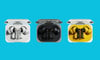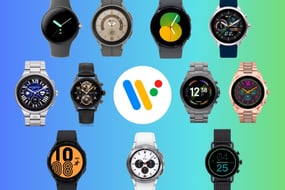Android sistem arayüzü durdu, sistem arayüzünün yanıt vermemesi veya ne yazık ki sistem arayüzünün durması hatasını nasıl düzeltebilirim? Sorunu çözmenin dört yolunu listeledik.
“Android Sistem Arayüzü Durdu” yaygın bir Android hatasıdır. Bu hata mesajı, arayüzde çeşitli sorunlar olduğunda görüntülenir. Kullanıcıya görüntülenen hata mesajı, telefon modeline göre değişiklik gösterebilir. Örneğin, bazı telefonlarda görünen hata mesajı “Üzgünüz, sistem arayüzü durdu” iken, diğer telefonlarda “Sistem arayüzü cevap vermiyor” mesajı çıkıyor.
Google’a göre 2021’in en iyi 10 Android uygulaması
Çözüme geçmeden önce kullanıcı arayüzünü bilmek çok önemlidir. Kullanıcı arabirimi, Türkçe’deki İngilizce’nin kısaltması olan kullanıcı ara birimine karşılık gelir. Kullanıcı Arabirimi, kullanıcının tıkladığı simgelerden metne, resimlere ve hatta animasyonlara kadar kullanıcının etkileşimde bulunduğu tüm öğelerden oluşan bir arabirimdir.
“Android Sistem Arayüzü Durdu” sorunu nasıl düzeltilir?
Telefonunuzu yeniden başlatın. Uygulama önbelleğini temizleyin. Uygulamayı güncellemek için bir sistem güncellemesi yapın. Google uygulamasından güncellemeyi kaldırın. Yukarıdaki çözüm, Android sistem arayüzü hatayı durdurduğunda uygulanabilecek yöntemlerden oluşmaktadır. Bu yöntemleri aşağıda daha ayrıntılı olarak inceleyebilirsiniz.
1- Telefonunuzu yeniden başlatın
Telefonu yeniden başlatmak bir çözüm olmaktan uzak görünüyor, ancak bir çözüm bulmanın tek yolu bu olabilir. Telefonunuzu yeniden başlattığınızda, geçici dosyalar silinecektir. Bu, akıllı telefonunuzun eskisi gibi mükemmel şekilde çalışmasını sağlar.
2- Uygulamaların Ön Belleğini Temizleme
- Ayarlara girin.
- Uygulamalar bölümüne girin.
- Mevcut uygulamalardan “Sistem Arayüzü” seçeneğini bulup üzerine dokunun.
- “Önbelleği temizle” butonuna basarak Sist Arayüzü’nün ön belleğini temizleyin.
- Bu işlemden sonra aynı işlemi Google Play Store, Google Play Servisleri ve diğer uygulamalar için yapın.
Google Play Hizmetleri, Google Play Store ve Sist Arayüzü gibi uygulamalar akıllı telefonunuzdaki bellek yükünü artırabilir. Bu, nihayetinde telefonun performansını olumsuz yönde etkileyecek ve telefonun arızalanmasına neden olabilir. Bu uygulamaların önbelleğini temizlemek, sistem arabirimi kesintisi hatasını düzeltecektir.
3 – Uygulamaları ve sistemleri güncelleyin
- Bir sistem güncellemesi gerçekleştirmek için Ayarlar’a gidin.
- Sistem> Sistem Güncelleme’ye gidin.
- Lütfen güncellemeleri kontrol edin.
- Güncelleme varsa yükleyin.
- Play Store’u açın ve uygulamayı güncelleyin.
- Profil simgesine dokunun.
- Uygulamaları ve cihazları yönet’e dokunun.
- Güncellemek istediğiniz uygulamanın yanında güncellemelerin mevcut olduğunu göreceksiniz.
Uygulamayı yenilemek için yenile düğmesine tıklayın. Google Play Store ve Google Play Hizmetleri gibi uygulamalar arka planda otomatik olarak güncellenir, ancak güncellenmezlerse bunları manuel olarak güncellemeniz gerekir.
Uygulamanız güncel değilse Play Store’u açıp hangi uygulamaların güncellenmesi gerektiğini görmek için söz konusu uygulamayı güncellemeye başlayabilirsiniz.
4- Uygulama güncellemelerini kaldırın
- Ayarları girin.
- Uygulamayı görüntüleyin.
- Sağ üst köşedeki üç noktaya dokunun.
- Güncellemeyi kaldırmak için Seçenekler’e basın.
Sistem arayüzü yanıt vermiyor hatası, en son Google uygulaması güncellemelerinden de kaynaklanabilir. Bu nedenle, Google Hizmetleri güncellemesini kaldırarak sorunu çözmeyi deneyebilirsiniz. Güncellemeyi kaldırmadan önce bir şeyler ters giderse diye verilerinizi yedeklemeyi unutmayın.